Як виділити комірки на основі довжини тексту в Excel?
Припустимо, ви працюєте з робочим аркушем, який містить список текстових рядків, і тепер ви хочете виділити всі клітинки, довжина тексту яких перевищує 15. Цей художній, я розповім про деякі методи вирішення цього завдання в Excel .
Виділіть комірки на основі довжини тексту за допомогою умовного форматування
Виділіть і затініть комірки на основі довжини тексту з потужною функцією
Виділіть і затініть комірки на основі довжини тексту (більше, ніж, менше, ніж між двома конкретними значеннями) в Excel
Kutools для Excel's Супер знахідка функція підтримує пошук усіх конкретних комірок на основі тексту, значення, дат та форматування комірок, як вам потрібно. Після виділення комірок ви можете форматувати, копіювати або видаляти їх, як вам потрібно. Клацніть, щоб завантажити Kutools для Excel!

Kutools для Excel: із понад 300 зручними надбудовами Excel, які можна безкоштовно спробувати без обмежень протягом 30 днів. Завантажте та безкоштовно пробну версію зараз!
Виділіть комірки на основі довжини тексту за допомогою умовного форматування
З простою LEN функція в Умовне форматування Ви можете швидко виділити комірки, довжина тексту яких певна.
1. Виберіть діапазон даних, для якого потрібно виділити комірки.
2. Клацання Головна > Умовне форматування > Нове правило, див. скріншот:
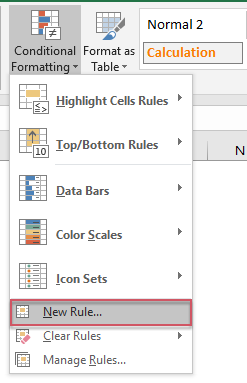
3, в Нове правило форматування діалог, клацніть За допомогою формули визначте, які клітинки потрібно форматувати і введіть цю формулу = LEN (A2)> 15 в Форматувати значення, де ця формула відповідає дійсності текстове поле, див. знімок екрана:
примітки: У наведеній вище формулі, A2 - перша комірка, що містить значення, і > 15 - це критерії, за якими ви хочете виділити комірки, у цьому випадку довжина тексту перевищує 15 символів, ви можете змінювати їх, як вам потрібно.

4. Потім натисніть сформований , а в Формат ячеек виберіть один колір, який вам подобається Заповнювати вкладку, див. знімок екрана:

5. Потім натисніть OK > OK щоб закрити діалогові вікна, і всі комірки, довжина символів яких перевищує 15, одночасно виділяються вибраним кольором.
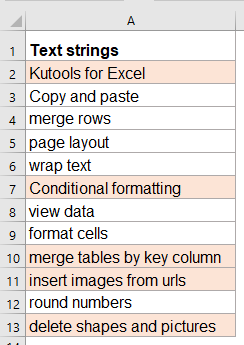
примітки: Умовне форматування Інструмент - це динамічна функція, якщо ви зміните довжину текстового рядка, колір також буде налаштований автоматично.
Виділіть і затініть комірки на основі довжини тексту з потужною функцією
Якщо у вас є Kutools для Excel, З його Супер знахідка функцію, ви можете швидко вибрати комірки на основі різних критеріїв, як вам потрібно.
Порада:Щоб застосувати це Супер знахідка По-перше, вам слід завантажити Kutools для Excel, а потім швидко та легко застосувати функцію.
після установки Kutools для Excel, будь ласка, зробіть так:
1. Виберіть діапазон даних, який потрібно використовувати, а потім клацніть Кутулс > знайти > Супер знахідка, див. скріншот:

2. У відкритому Супер знахідка панелі, виконайте такі дії:
 |
 |
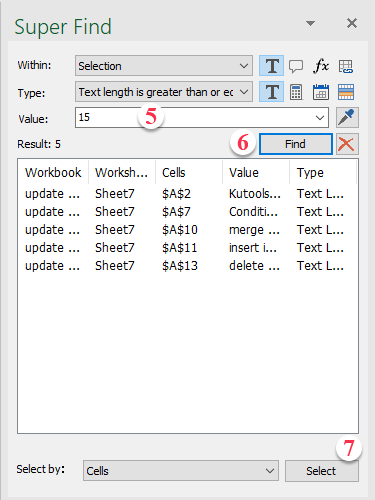 |
3. Після закінчення налаштувань натисніть Select , і всі комірки відповідають критеріям, які ви створили. Ви можете відформатувати вибрану комірку, як вам потрібно.
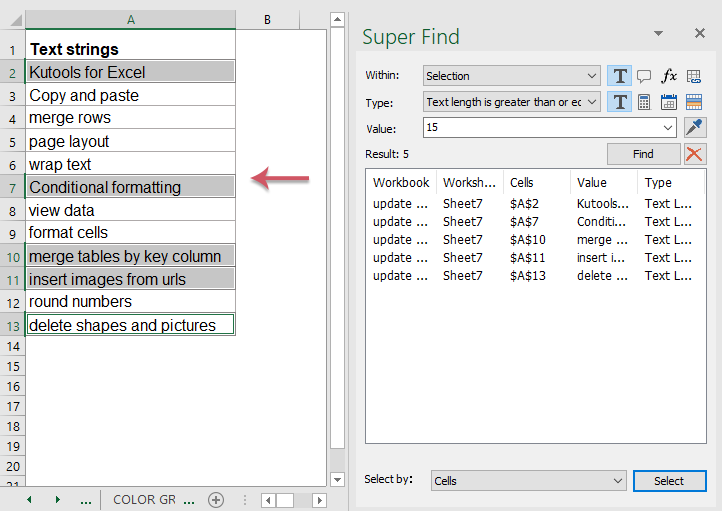
Завантажте та безкоштовно пробуйте Kutools для Excel зараз!
Більше відносних статей:
- Виділіть / умовне форматування комірок з формулами в Excel
- Припустимо, у вас є великий аркуш, який містить як константи, так і формули, і тепер ви хочете знати розташування всіх комірок формул. Звичайно, ви можете легко та швидко вибрати всі формули, використовуючи функцію Перейти до спеціального. Але якщо ваші дані або формули потрібно час від часу змінювати, ви повинні застосовувати цю функцію неодноразово.
- Виділіть повторювані значення різними кольорами в Excel
- В Excel ми можемо легко виділити повторювані значення в стовпці одним кольором, використовуючи умовне форматування, але іноді нам потрібно виділити повторювані значення різними кольорами, щоб швидко і легко розпізнати дублікати, як показано на наступному знімку екрана. Як ви могли вирішити це завдання в Excel?
- Виділіть рядки на основі випадаючого списку в Excel
- У цій статті мова піде про те, як виділити рядки на основі випадаючого списку, наприклад, візьміть такий знімок екрана, наприклад, коли я вибираю “In Progress” зі спадного списку в стовпці E, мені потрібно виділити цей рядок червоним кольором, виберіть "Завершено" зі спадного списку, мені потрібно виділити цей рядок синім кольором, і коли я виберу "Не розпочато", зелений колір буде виділений для виділення рядка.
- Виділіть клітинки, зв’язані гіперпосиланнями в Excel
- Якщо є кілька гіперпосилань, зв’язаних з тим самим аркушем або книгою, то зараз мені потрібно, щоб комірка призначення натиснутого гіперпосилання була заповнена кольором, щоб виділити зв’язану комірку, коли натискається інше гіперпосилання, перше повертається до звичайного внизу показано скріншот. Чи можна це вирішити в Excel?
- Автовиділення рядка та стовпця активної комірки в Excel
- Коли ви переглядаєте великий аркуш із численними даними, можливо, вам захочеться виділити рядки та стовпці вибраної комірки, щоб ви могли легко та інтуїтивно читати дані, щоб уникнути їх неправильного прочитання. Тут я можу представити вам кілька цікавих прийомів, щоб виділити рядок і стовпець поточної комірки, коли клітинку змінено, стовпець і рядок нової комірки виділяються автоматично.
Найкращі інструменти продуктивності офісу
Покращуйте свої навички Excel за допомогою Kutools для Excel і відчуйте ефективність, як ніколи раніше. Kutools для Excel пропонує понад 300 додаткових функцій для підвищення продуктивності та економії часу. Натисніть тут, щоб отримати функцію, яка вам найбільше потрібна...

Вкладка Office Передає інтерфейс із вкладками в Office і значно полегшує вашу роботу
- Увімкніть редагування та читання на вкладках у Word, Excel, PowerPoint, Publisher, Access, Visio та Project.
- Відкривайте та створюйте кілька документів на нових вкладках того самого вікна, а не в нових вікнах.
- Збільшує вашу продуктивність на 50% та зменшує сотні клацань миші для вас щодня!
